Napraw: Nieprzypięte aplikacje ciągle się pojawiają w systemie Windows 11

Jeśli nieprzypięte aplikacje i programy ciągle pojawiają się na pasku zadań, możesz edytować plik Layout XML i usunąć niestandardowe linie.
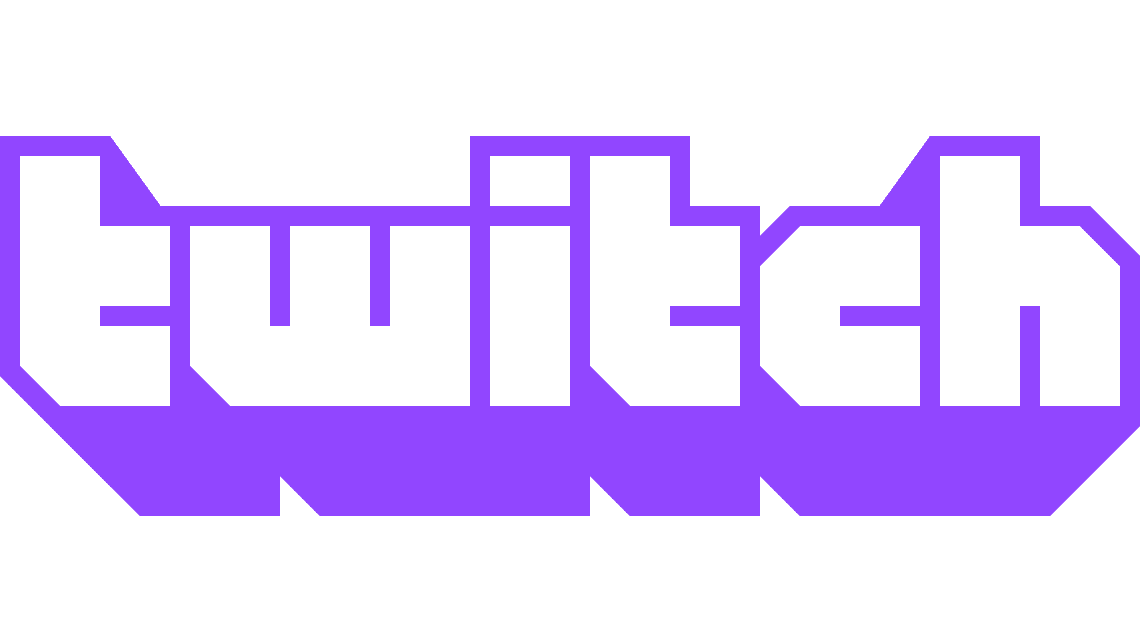
Korzystając z dowolnej usługi, która umożliwia komunikację z innymi użytkownikami, możesz natknąć się na użytkowników, którzy są nadmiernie nieprzyjemni. W wielu przypadkach zwykła próba zignorowania użytkownika może wystarczyć, aby poradzić sobie z sytuacją. W niektórych przypadkach użytkownik może zdecydować się na samodzielne kontynuowanie działań i aktywnie drażnić, trollować i nękać. w takim przypadku najlepszą rzeczą, jaką możesz zrobić, aby uniknąć takiej sytuacji, jest użycie narzędzi platformy, aby uniemożliwić użytkownikowi kontakt z Tobą.
W Twitchu, podobnie jak w wielu innych usługach, główną opcją uniemożliwienia innemu użytkownikowi kontaktu z tobą jest zablokowanie go. Istnieje kilka sposobów na zablokowanie kogoś na Twitchu, najłatwiej jest za pomocą karty użytkownika. Aby uzyskać dostęp do karty użytkownika, kliknij jego nazwę użytkownika na czacie. Gdy to zrobisz, kliknij ikonę z trzema kropkami w prawym dolnym rogu karty użytkownika. To da ci opcję „Zablokuj” lub „Zgłoś” użytkownika.

Aby móc zablokować użytkownika, kliknij jego nazwę użytkownika na czacie, a następnie kliknij ikonę z trzema kropkami na jego karcie czatu i kliknij „Zablokuj {nazwa użytkownika}”.
Po kliknięciu przycisku blokady pojawi się wyskakujące okienko z potwierdzeniem wyjaśniające, jakie efekty będzie miało blokowanie użytkownika. Kliknięcie „Zablokuj” oznacza, że użytkownik nie będzie mógł wysyłać Ci prywatnych wiadomości, hostować Twojego kanału, dodawać Cię jako znajomego, podarować subskrypcje innym użytkownikom Twojego kanału i będzie filtrować ich wiadomości z czatu Twitcha na kanałach że nie moderujesz. Uniemożliwia im to całkowity kontakt z Tobą.
Wskazówka: nadal będziesz widzieć wiadomości od zablokowanych użytkowników na kanałach, w których jesteś moderatorem, w przeciwnym razie nie będziesz mógł moderować ich komentarzy.

Kliknij „Zablokuj”, aby uniemożliwić użytkownikowi kontakt z Tobą.
Jeśli nieprzypięte aplikacje i programy ciągle pojawiają się na pasku zadań, możesz edytować plik Layout XML i usunąć niestandardowe linie.
Usuń zapisane informacje z funkcji Autofill w Firefoxie, postępując zgodnie z tymi szybkim i prostymi krokami dla urządzeń z systemem Windows i Android.
W tym samouczku pokażemy, jak wykonać miękki lub twardy reset na urządzeniu Apple iPod Shuffle.
Na Google Play jest wiele świetnych aplikacji, w które warto się zaangażować subskrypcyjnie. Po pewnym czasie lista subskrypcji rośnie i trzeba nimi zarządzać.
Szukając odpowiedniej karty do płatności, można się mocno zdenerwować. W ostatnich latach różne firmy opracowały i wprowadziły rozwiązania płatności zbliżeniowych.
Usunięcie historii pobierania na urządzeniu z Androidem pomoże zwiększyć przestrzeń dyskową i poprawić porządek. Oto kroki, które należy podjąć.
Ten przewodnik pokaże Ci, jak usunąć zdjęcia i filmy z Facebooka za pomocą komputera, urządzenia z systemem Android lub iOS.
Spędziliśmy trochę czasu z Galaxy Tab S9 Ultra, który idealnie nadaje się do połączenia z komputerem z systemem Windows lub Galaxy S23.
Wycisz wiadomości tekstowe w grupie w Androidzie 11, aby kontrolować powiadomienia dla aplikacji Wiadomości, WhatsApp i Telegram.
Wyczyść historię URL paska adresu w Firefox i zachowaj sesje prywatne, postępując zgodnie z tymi szybkim i łatwymi krokami.







